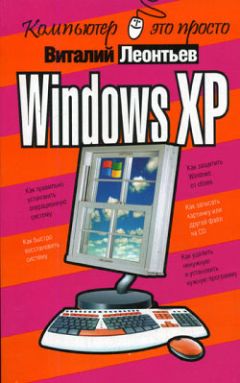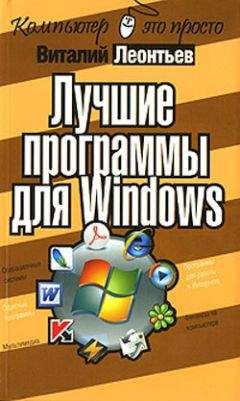Смотрите и пользуйтесь!
Заставка (Скринсейвер)
Заставки, скринсейверы, хранители экрана – сколько названий для одного и того же предмета! Хотя какой там предмета – Явления (с большой буквы)!
Первые скринсейверы появились еще задолго до рождения Windows, в эпоху, когда на всех без исключения персоналках царил Великий и Ужасный DOS. В то время «хранители экрана» служили весьма важной цели: создавая движение на экране во время простоя компьютера, они не давали выгорать люминофорному покрытию кинескопа. Но как давно это было! И как сильно изменились сами «скринсейверы»!
За двадцать лет аскетические «летящие звездочки» превратились в настоящие анимационные фильмы. Никакой полезной нагрузки они уже не несут, просто услаждая наш взор в редкие минуты отдыха. Даже напротив – современные заставки жесточайшим образом расходуют мощность компьютера на воплощение собственных трехмерных фантазий.
Словом, некогда практичный и полезный элемент превратился в самое обычное искусство! И, по-моему, от этого все только выиграли.
Хотя на самом деле (позвольте автору сделать очередную ремарку) некоторые скринсейверы удалось-таки вновь приучить к общественно полезному труду. На основе этих программ, установленных на множестве подключенных к Интернету компьютеров, сегодня создаются мощнейшие сети «распределенных вычислений» – они позволяют без особых затрат обсчитывать такой объем информации, который даже не снился «большим» вычислительным комплексам! Одним из первых проектов такого рода стала созданная американскими исследователями внеземного пространства программа-заставка [email protected] (http://setiathome.ssl.berkelev.edu/index html): выводя на экран пользователя картинки, она попутно анализировала передаваемые с гигантского радиотелескопа записи космических шумов. Сегодня программа [email protected] круглосуточно работает на четырех миллионах компьютеров по всему миру – и может статься, что однажды один из них вычислит-таки скрытое инопланетянское послание!
Помимо [email protected], сегодня существует еще несколько программ аналогичного назначения. Пожалуй, самым серьезным из них можно назвать проект THINK (http://www.ud.com): эта «вычисляющая» заставка помогает найти формулу средства от рака.
Успокойтесь, дорогие читатели, я никоим образом не призываю вас дружно скачивать и устанавливать такие заставки. Сетевое время в России стоит слишком дорого, и, боюсь, не слишком много найдется желающих тратить его даже на поиски чудо-лекарства, не говоря уже о «зеленых человечках». А вот развлечься, потешить усталый глаз и прочие эстетически подкованные органы чувств – это пожалуйста!
Особенным успехом пользуются анимированные «заставки» у представительниц прекрасного пола. Помнит, помнит автор, а вместе с ним и целое поколение пользователей, какую бурю в умах прекрасных дам произвело появление в 1999 году первых «виртуальных аквариумов», в застекольном мире которых так медитативно колыхались нежные пряди водорослей, а меланхоличные рыбы глядели на вас прямо сквозь монитор своими грустными виртуальными глазами… Кстати, свой успех эта «рыбная» заставка за пять лет существования лишь приумножила. И как закономерный итог, «виртуальный аквариум» был включен в состав пакета дополнений Microsoft Plus Pack.
Windows XP в своем первозданном состоянии может похвастаться лишь десятком довольно простеньких заставок, унаследованных новой операционной системой еще от Windows 95. Особыми визуальными красотами они вас не порадуют, но несколько весьма остроумных заставок в наборе Windows XP все же найдется. Скажем, Бегущая строка или Объемный текст – в первую из них можно втихаря вбить что-нибудь из обширного собрания собственных размышлений о жизни, а во второй – всего несколько слов. Но как впечатляюще будут эти слова крутиться в виде трехмерного логотипа! Не секрет, что именно эта заставка пользуется особым успехом в «корпоративном секторе»: как волнующе бывает созерцать название собственной фирмы в виде трехмерной заставки… Мелочь, а приятно!
Меню «Заставка»
Прикоснуться ко всему этому пиршеству красоты и фантазии можно с помощью, конечно же, Меню свойств экрана, вызываемого щелчком правой кнопки мыши! Точнее, это его раздел Заставка, в котором вы можете выбрать нужный вам «хранитель экрана». И не просто выбрать, но и настроить его параметры с помощью одноименной кнопки. А также указать, через сколько минут простоя компьютера Ее Величество Заставка явит вам свой прелестный лик.
Тем же, чья душа жаждет большего и отнюдь не собирается довольствоваться скудным набором встроенных заставок, я могу порекомендовать тот же пакет MicrosoftXPPlusPack. Внем, правда, тоже немного заставок (всего четыре), но каждая из них смотрится просто изумительно!
А еще есть неизбежные сайты Интернета в количестве, превышающем все разумные пределы, – там вы в любое время дня и ночи сможете скачать красивую заставку совершенно безвозмездно, то есть даром.
Вот лишь несколько адресов на затравку:
http://www.screensavers.ru
http://www.freesaver.com
http://www.screensaver.com
Экранные «темы»
Картинки, фоновые раскраски – это все, согласитесь, полумеры! Гораздо больше возможностей для кардинального изменения интерфейса Windows предоставляют так называемые экранные темы.
Тема – это все элементы оформления вашего компьютера («хранитель экрана», фоновый рисунок, курсоры мыши и фоновые звуки), связанные определенной тематикой. Выберите тему Джунгли, и на вашем мониторе расцветут тропические леса, из динамиков будут доноситься звуки дикой природы, а курсоры мыши примут совсем необычный, экзотический внешний вид.
Управление экранными «темами»
Впервые «темы» появились еще в Windows 95, правда, входили они не в состав самой операционной системы, а в специальный комплект Microsoft Plus! Следующая версия Windows поставлялась уже с небольшим набором тем, еще больше их было встроено в Windows ME. Казалось бы, Windows XP должна «отметиться» еще большим количеством «довесков», но нет, большинство ее версий вообще поставляется лишь с парой тем в комплекте! Зато покупателям дополнительно предлагается пакет MicrosoftXPPlusPack, в составе которого вы и обрящете искомые темы.
ОТ А вот поддержка сменных стилей интерфейса – (skins)– настоящий эксклюзив, присущий только windows xp! Правда, менять «шкурки» интерфейса могли и владельцы предыдущих версий, например
Windows ME. Однако для этого требовались специальные программы, такие, как Windows Blinds. Теперь повзрослевшая и поумневшая Windows вполне может справиться с этой нехитрой работой собственными силами.
Чем отличаются стили от уже хорошо знакомых нам тем? Казалось бы, практически ничем – даже управляются они из той же вкладки Тема. Однако отличия есть, и довольно серьезные: если темы, со своими фоновыми рисунками и анимированными курсорами, специализировались на разукрашивании стандартного интерфейса, то с помощью «стилей» можно изменить САМ интерфейс – целиком, включая внешность окон, меню, кнопок и так далее.
Увы, встроив в Windows XP средства для работы со стилями, Microsoft не позаботилась оснастить свою операционную систему хотя бы небольшой их библиотекой (в стандартной поставке имеется лишь несколько не слишком впечатляющих «шкур»). А значит, нам с вами опять придется идти на поклон к посторонним утилитам – той же Windows Blinds или StyleXP. Но об этих и других программах для изменения интерфейса речь пойдет в другой книжке – «Новейшая энциклопедия. Самые необходимые программы».
Впрочем, вполне вероятно, что ничего покупать не придется: в сети Интернет существует громадное количество сайтов с подборками абсолютно бесплатных экранных тем для всех версий Windows, а также новомодных «стилей».
Вот лишь несколько адресов, на выбор:
http://desktop-themes.boom.ru
http://www.themeworld.com
http://www.topdesktop.com
http://www.wincustomize.com
Настройка Панели задач и меню «Пуск»
Панель задач. Панель задач, вместе с примкнувшей к ней Панелью инструментов, кнопкой Пуск и прочими элементами управления, по идее, должна постоянно маячить перед вашими глазами. Однако многие эстеты предпочитают, чтобы Панель показывала свой ясный лик лишь в тот момент, когда вы подведете курсор мышки к нижнему краю экрана. Сослужив службу, Панель должна тихо и незаметно растворяться где-то внизу экрана, дабы не утруждать ваш взор своим присутствием на экране. Подобную «застенчивость» Панели задач можно придать, активировав пункт Свойства/Автоматически скрывать панельзадач, доступный через все то же Контекстное меню. (В windows me можно добраться до этого параметра по-другому – через пункт Настройка/Панель задач меню Пуск.)